在三星手機上關閉 Galaxy AI 的說明

如果您不再需要在三星手機上使用 Galaxy AI,您可以透過非常簡單的操作將其關閉。以下是關閉三星手機上 Galaxy AI 的說明。
最近,我們經常會看到許多人在社交網絡上發布的 帶有歌詞的令人印象深刻的圖像。你是否也想創作出如此美麗的照片卻不知道如何去做?因此,今天,Download.vn將介紹 如何使用 PicsArt 應用程序將歌詞集成到照片中的步驟。
PicsArt是一款功能強大的圖片編輯應用,提供多種編輯工具,並在當今深受用戶喜愛。
| 步驟 | 操作說明 |
|---|---|
| 第 1 步 | 為此,我們首先將類似於下面的 音樂圖像下載到我們的手機上。 |
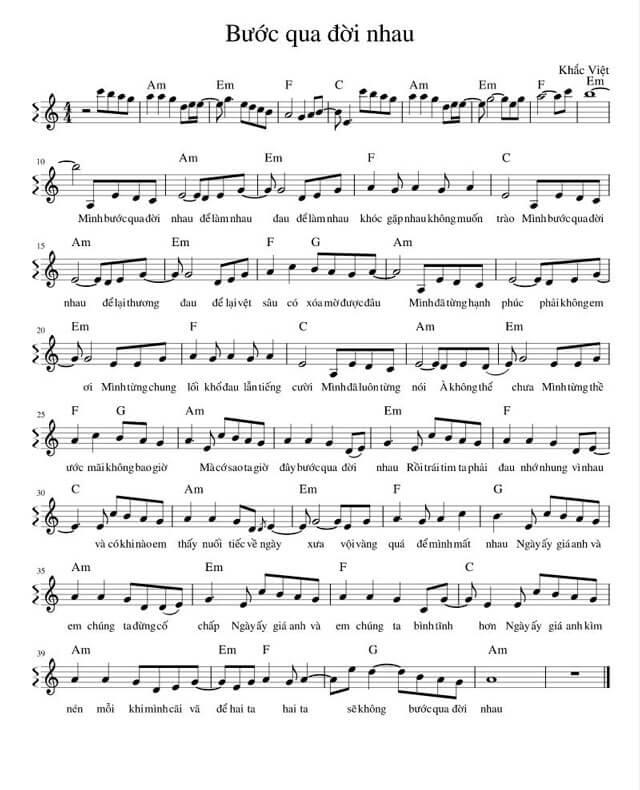 |
|
| 第 2 步 | 打開手機上的 PicsArt 應用程序。然後,在應用程序的主界面上,單擊屏幕底部的 "+" 圖標。 |
| 第 3 步 | 選擇您想要將歌詞融入的 任何照片。 |
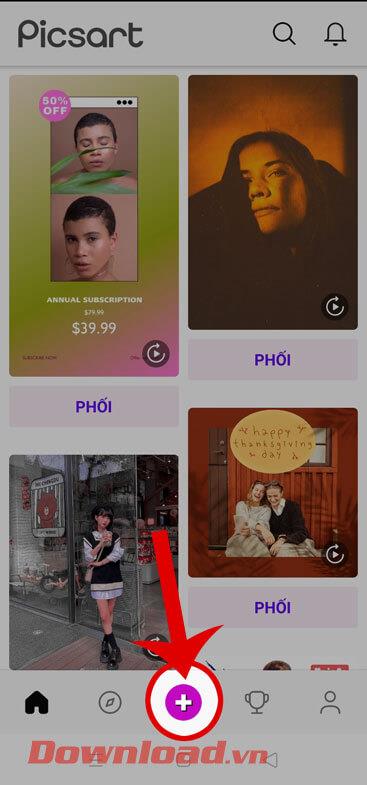 |
|
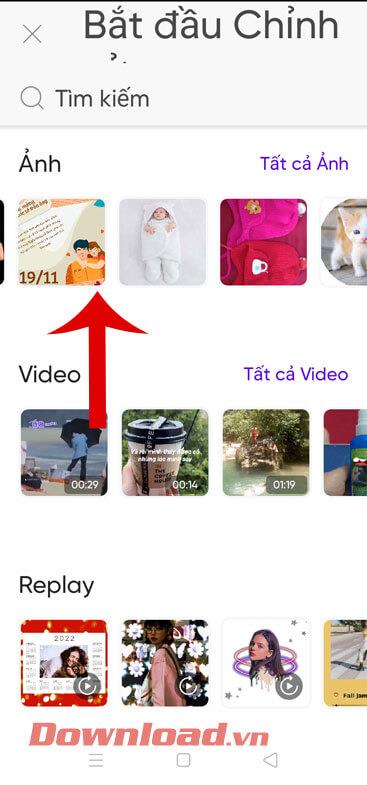 |
|
| 第 4 步 | 在圖片編輯界面,點擊下方的 添加照片。 |
| 第 5 步 | 接下來,選擇剛剛下載的 歌詞照片,然後點擊右上角的 添加按鈕。 |
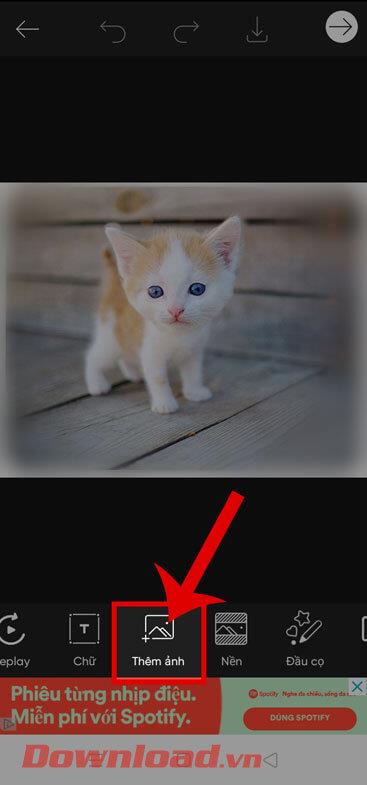 |
|
| 第 6 步 | 調整添加的 歌詞圖像的位置和大小,然後點擊 "混合"。 |
| 第 7 步 | 選擇 多層 進行進一步編輯。 |
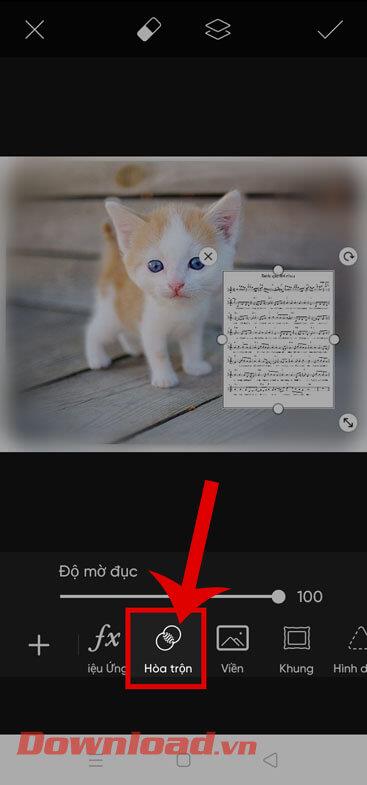 |
|
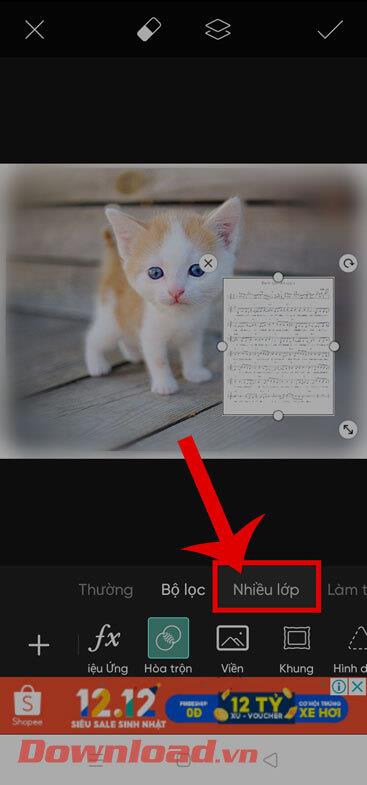 |
|
| 第 8 步 | 點擊右上角的 勾號圖標以保存編輯。 |
| 第 9 步 | 要保存編輯後的圖像,請單擊頂部的 向下箭頭圖標。 |
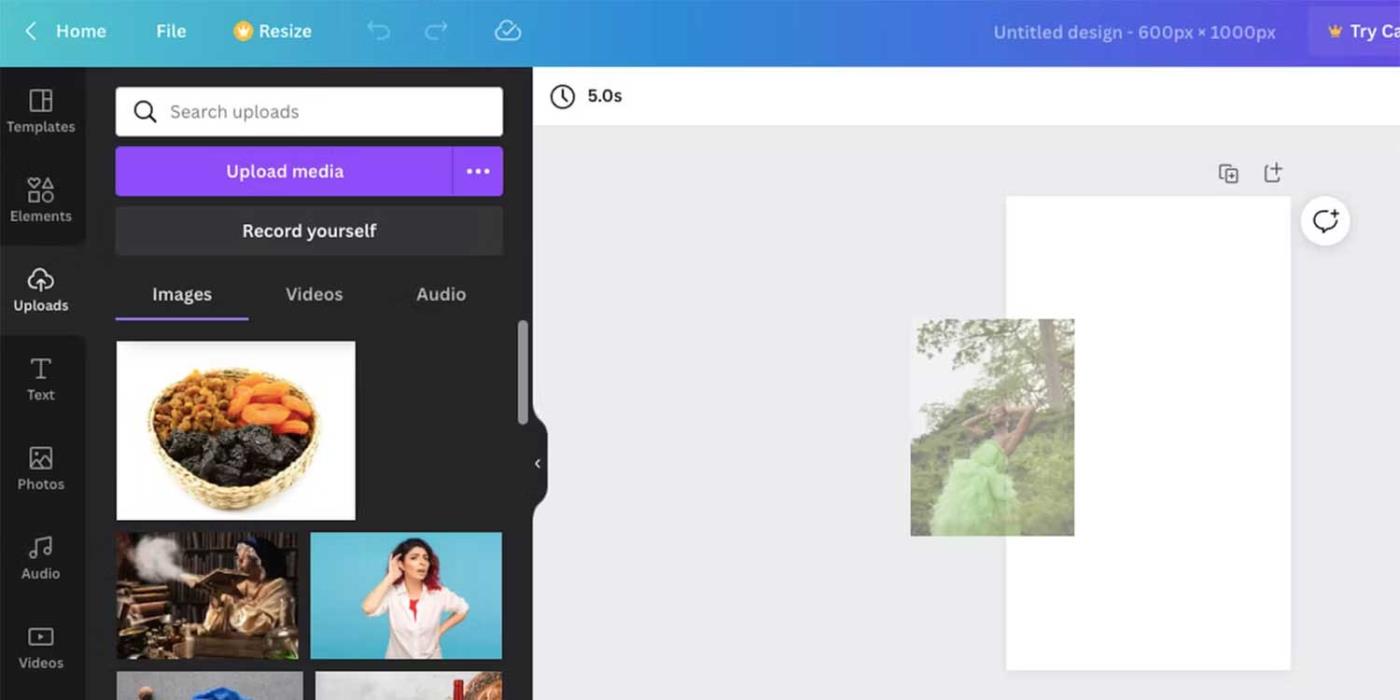 |
按照上述步驟,您可以輕鬆地將歌詞合併到照片中,創作出獨特而迷人的作品。 祝您成功!
如果您不再需要在三星手機上使用 Galaxy AI,您可以透過非常簡單的操作將其關閉。以下是關閉三星手機上 Galaxy AI 的說明。
如果您不需要在 Instagram 上使用任何 AI 角色,您也可以快速將其刪除。這是在 Instagram 上刪除 AI 角色的指南。
Excel 中的 delta 符號,又稱為三角形符號,在統計資料表中使用較多,用來表示增加或減少的數字,或根據使用者意願表示任何資料。
除了共享顯示所有工作表的 Google Sheets 檔案外,使用者還可以選擇共享 Google Sheets 資料區域或共享 Google Sheets 上的工作表。
基本上,在 iPhone 上刪除 eSIM 的操作也很簡單,我們可以遵循。以下是在 iPhone 上移除 eSIM 的說明。
除了在 iPhone 上將 Live Photos 儲存為影片之外,用戶還可以非常簡單地在 iPhone 上將 Live Photos 轉換為 Boomerang。
許多應用程式在您使用 FaceTime 時會自動啟用 SharePlay,這可能會導致您意外按錯按鈕並破壞正在進行的視訊通話。
當您啟用「點擊執行」時,該功能會運行並瞭解您點擊的文字或圖像,然後做出判斷以提供相關的上下文操作。
打開鍵盤背光會使鍵盤發光,這在光線不足的情況下操作時很有用,或者讓您的遊戲角落看起來更酷。以下有 4 種方法可以開啟筆記型電腦鍵盤燈供您選擇。
有許多方法可以在 Windows 10 上進入安全模式,以防您無法進入 Windows。若要在啟動電腦時進入安全模式 Windows 10,請參閱下方來自 WebTech360 的文章。
Grok AI 現在已擴展其 AI 照片產生器,將個人照片轉換為新的風格,例如使用著名動畫電影創建吉卜力工作室風格的照片。
Google One AI Premium 提供 1 個月的免費試用,用戶註冊即可體驗 Gemini Advanced 助理等多項升級功能。
從 iOS 18.4 開始,蘋果允許用戶決定是否在 Safari 中顯示最近的搜尋。
Windows 11 在截圖工具中整合了 Clipchamp 影片編輯器,以便用戶可以隨意編輯視頻,而無需使用其他應用程式。
漏斗圖通常描述不同階段如何合併為較小的輸出。這是在 PowerPoint 中建立漏斗圖的指南。














Huyền Lizzie -
文章真心好用!我在做的時候都忍不住笑出來,效果太可愛了
小美 -
這篇文章真是太棒了!我一直想知道怎麼把歌詞合併到照片裡,現在終於學會了,感謝作者
丽丽 -
感謝分享!不過有些步驟我還是沒搞懂,能再幫我詳細說明一下嗎
俊男 -
用PicsArt編輯圖片真的讓我感覺到創作的樂趣!大家試過後報告一下效果吧!
张伟 -
不錯的教程,這對於喜歡拍照的人來說是個好消息!
小劇場 -
有沒有辦法把歌詞的顏色改得更特別一些?我想嘗試不同的風格
蘇婷 -
哇!這樣我可以把我的寵物照片跟我最喜歡的歌詞結合,太期待了
多多 -
剛開始接觸PicsArt,這篇文章提供了我很多啟發,謝謝
阿華 -
使用PicsArt的方法很詳盡,不過有些功能我還不太會用,可以再多寫點嗎
可可 -
這個帖子讓我找到了新的拍照靈感,有沒有推薦的歌詞可以用
Hương Huế -
我從來沒想過可以這樣做,這樣我的歌詞會更有個性
小斯 -
我已經把這篇文章分享給我的朋友們了,大家都很感興趣!
小紅 -
我試過了!真的很好用,這樣的合併功能讓我的圖片更有情感!
阿珍 -
可以分享一下你最喜歡的字體嗎?希望能讓我的作品更有吸引力
李阿姨 -
這篇教程讓我能用PicsArt製作獨特的圖片,我已經上傳到社交媒體了!
小宇 -
哈哈,我剛剛試了幾次,最後的效果出乎意料的好!
薇薇 -
希望能看到更多關於PicsArt的使用技巧,這對我來說非常有幫助
明亮 -
作者有沒有考慮做一個視頻教學?這樣我跟著做會更容易
小丁 -
PicsArt到底有多強大!每次都有不一樣的驚喜
David李 -
好像非常簡單啊!有沒有其他推薦的應用程式可以做到類似的呢
Kim Chi -
我最愛的歌詞終於可以和照片結合,這真的是太好了
小強 -
這題材真的可以有很多的創造性,期待更多的更新
貓咪大師 -
用歌詞做裝飾,我的生活開始變得不一樣了,感謝你!